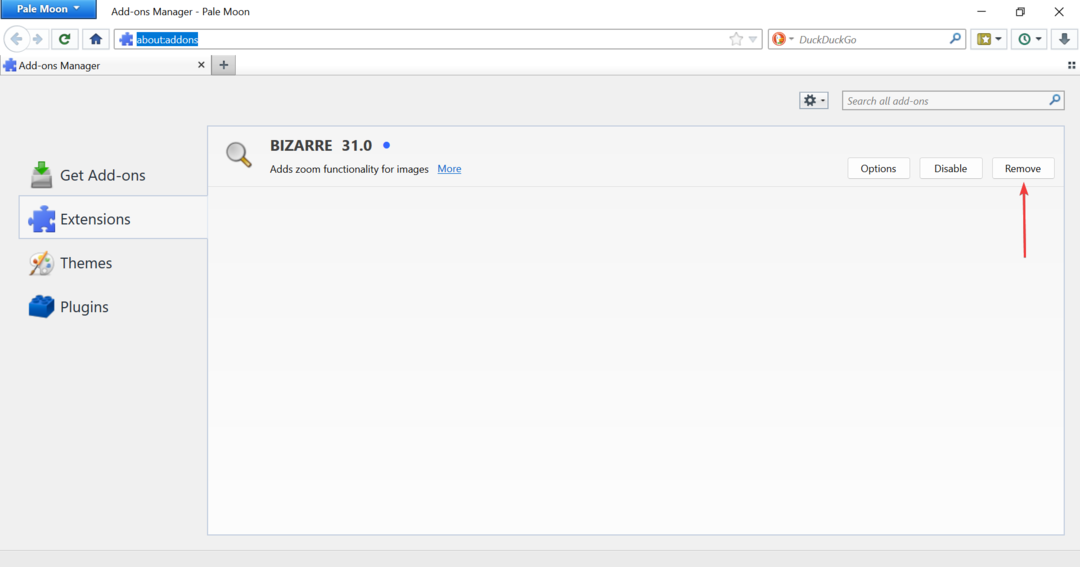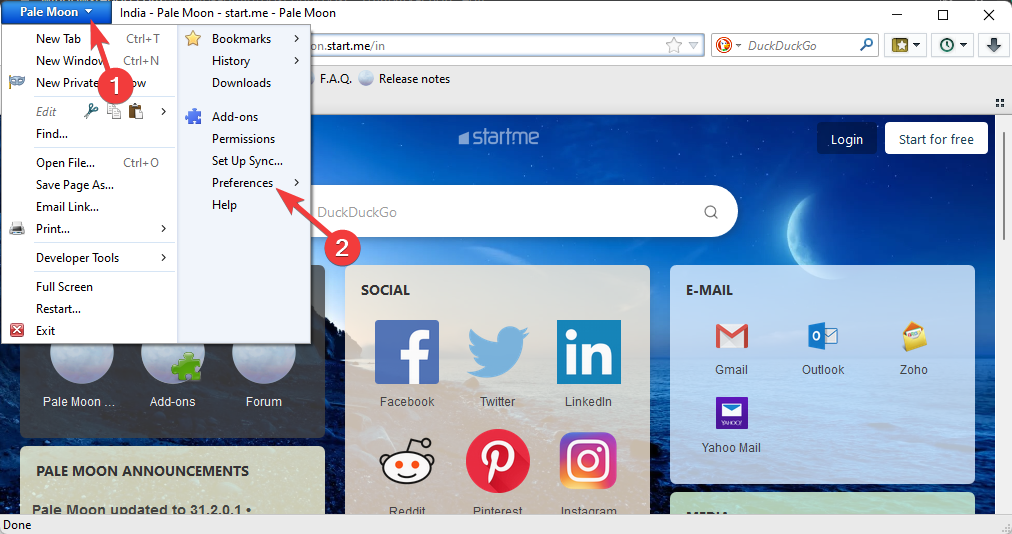- Pale Moon เป็นเบราว์เซอร์โอเพ่นซอร์สสำหรับระบบนิเวศของ Windows และ Linux เป็นหลัก
- เมื่อ Pale Moon ไม่ได้บันทึกรหัสผ่าน ปัญหาอาจอยู่ที่การตั้งค่าเบราว์เซอร์ การตั้งค่าเฉพาะเว็บไซต์ หรือแคชที่เสียหาย
- ในการแก้ไขปัญหา ให้ตรวจสอบว่าเปิดใช้งานคุณลักษณะรหัสผ่านของ Store อยู่ อัปเดตเบราว์เซอร์ หรือลองใช้วิธีอื่นๆ ที่นี่
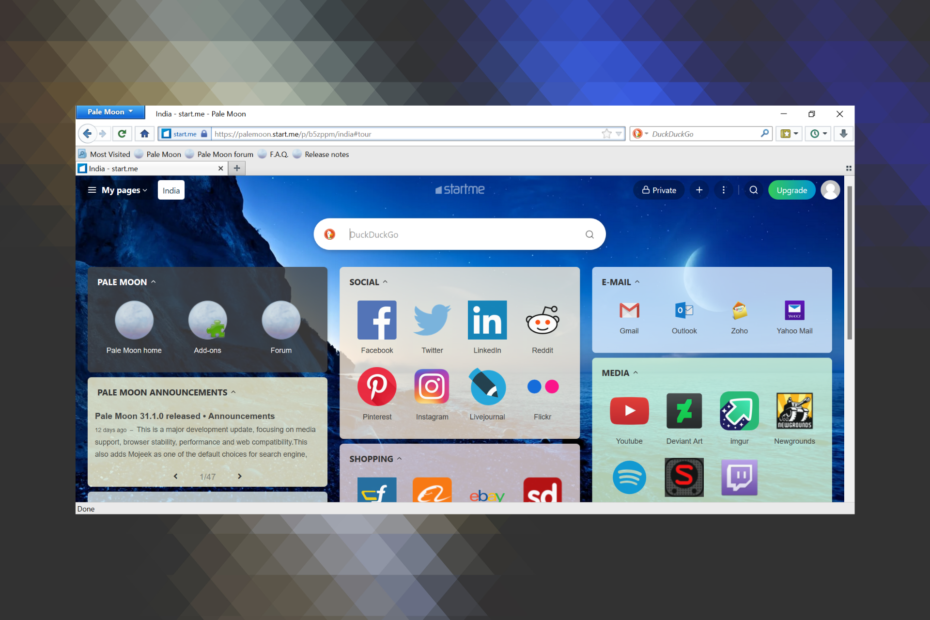
- การโยกย้ายอย่างง่าย: ใช้ตัวช่วย Opera เพื่อถ่ายโอนข้อมูลที่ออก เช่น บุ๊กมาร์ก รหัสผ่าน ฯลฯ
- เพิ่มประสิทธิภาพการใช้ทรัพยากร: หน่วยความจำ RAM ของคุณถูกใช้อย่างมีประสิทธิภาพมากกว่าในเบราว์เซอร์อื่น
- ความเป็นส่วนตัวที่เพิ่มขึ้น: รวม VPN ฟรีและไม่ จำกัด
- ไม่มีโฆษณา: Ad Blocker ในตัวช่วยเพิ่มความเร็วในการโหลดหน้าและป้องกันการทำเหมืองข้อมูล
- เป็นมิตรกับการเล่นเกม: Opera GX เป็นเบราว์เซอร์แรกและดีที่สุดสำหรับการเล่นเกม
- ดาวน์โหลด Opera
Pale Moon ซึ่งเป็นเบราว์เซอร์โอเพ่นซอร์ส ได้รับความนิยมอย่างมากในช่วงไม่กี่ปีที่ผ่านมา เนื่องจากมีความปลอดภัยและจัดเก็บข้อมูลบนคอมพิวเตอร์มากกว่าบนเซิร์ฟเวอร์ แต่ผู้ใช้หลายคนรายงานว่า Pale Moon ไม่ได้บันทึกรหัสผ่านบนพีซี
ซึ่งอาจเกิดจากสาเหตุหลายประการ มีความเป็นไปได้ที่คุณอาจปิดใช้งานคุณลักษณะนี้ คุกกี้ของเบราว์เซอร์เสียหาย หรือมีข้อบกพร่องใน Pale Moon เวอร์ชันที่ติดตั้งไว้
ดังนั้น หาก Pale Moon ไม่ได้บันทึกรหัสผ่านในคอมพิวเตอร์ของคุณ ให้ลองใช้วิธีแก้ปัญหาในรายการถัดไปเพื่อเริ่มต้นใช้งาน
เคล็ดลับด่วน:
หากการทดสอบเบราว์เซอร์อื่นที่มีตัวจัดการรหัสผ่านเป็นตัวเลือกที่ดีกว่าสำหรับคุณ เราขอแนะนำ Opera
ช่วยให้คุณจัดการรหัสผ่านที่จัดเก็บไว้ได้อย่างสมบูรณ์ รวมถึงการแก้ไขและลบรหัสผ่าน และจะแจ้งให้คุณทราบเมื่อคุณมีรหัสผ่านที่บันทึกไว้ที่คล้ายกันมากเกินไป
⇒ รับโอเปร่า
จะทำอย่างไรถ้า Pale Moon ไม่บันทึกรหัสผ่าน?
1. ตรวจสอบว่า Pale Moon ได้รับอนุญาตให้บันทึกรหัสผ่านหรือไม่
- เปิดเบราว์เซอร์ คลิกที่ พระจันทร์สีซีด ที่มุมซ้ายบน แล้วเลือก สิทธิ์.
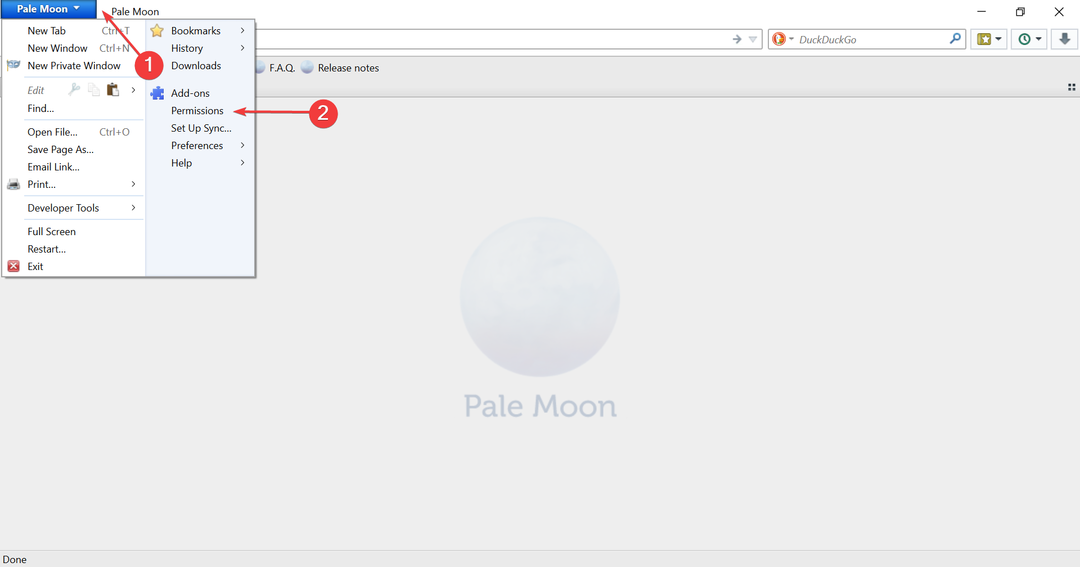
- ต่อไปให้คลิกที่ เก็บรหัสผ่าน เมนูแบบเลื่อนลงและเลือก อนุญาต จากรายการตัวเลือก
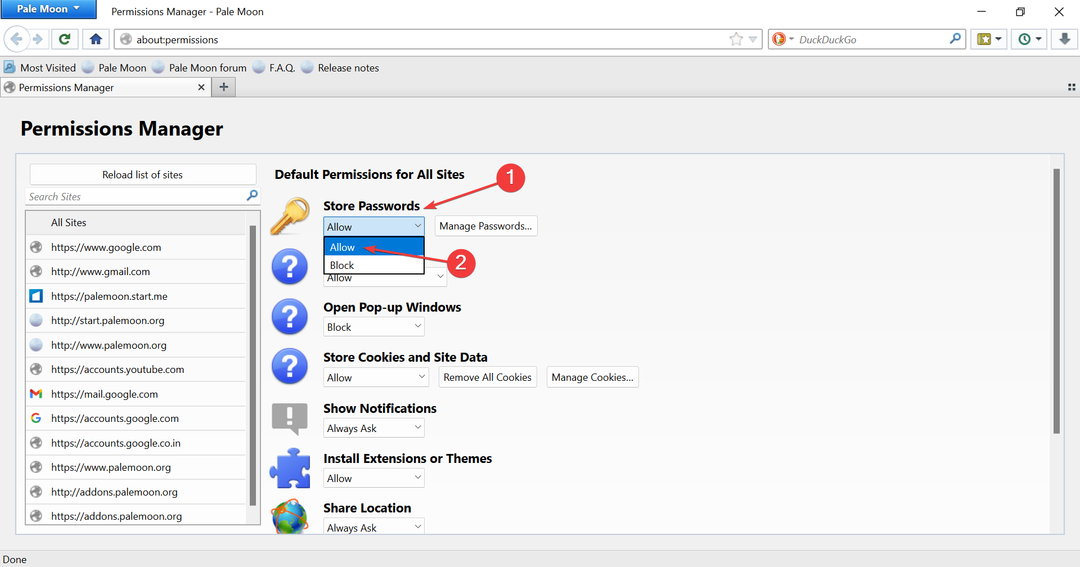
2. ตรวจสอบว่ารหัสผ่านถูกปิดใช้งานสำหรับบางเว็บไซต์หรือไม่
- คลิกที่ พระจันทร์สีซีด เมนู แล้วเลือก สิทธิ์.
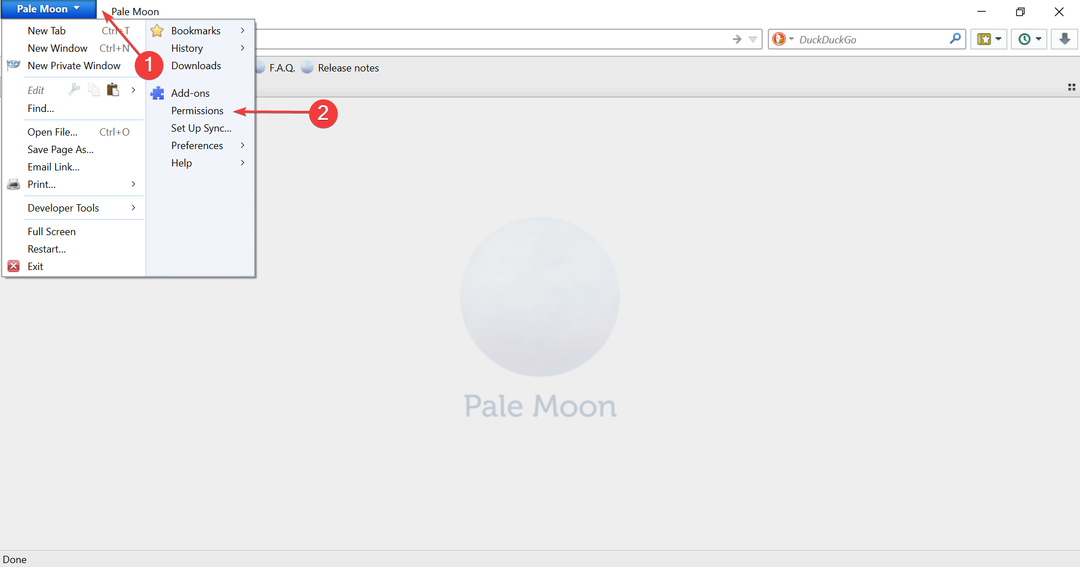
- ตอนนี้ ค้นหาเว็บไซต์ที่คุณไม่ได้รับพร้อมท์ให้บันทึกรหัสผ่าน จากนั้นเลือกเว็บไซต์
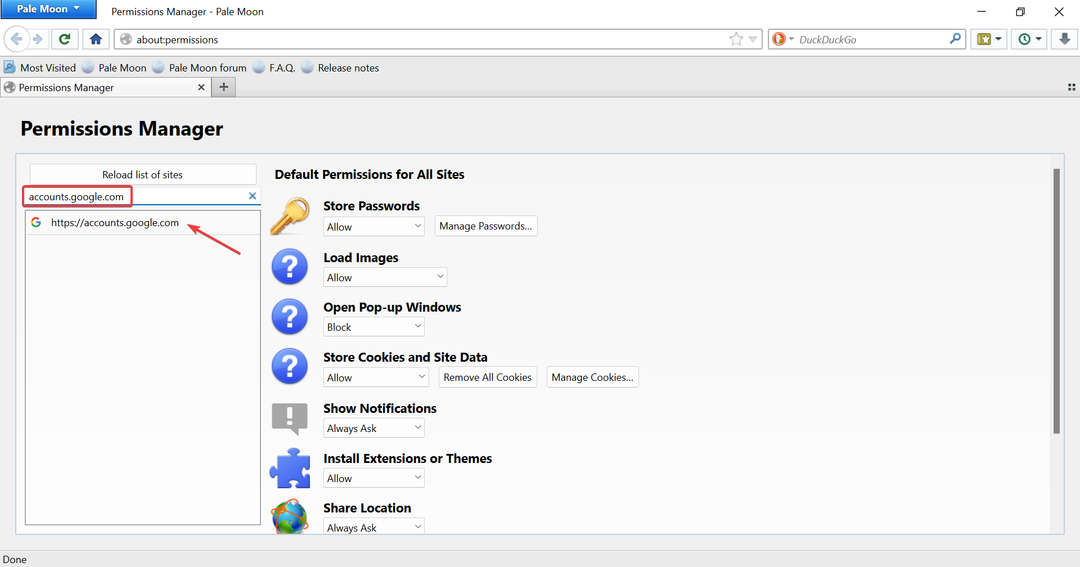
- ต่อไป เลือก อนุญาต จาก เก็บรหัสผ่าน เมนูแบบเลื่อนลงสำหรับเว็บไซต์นั้น ๆ
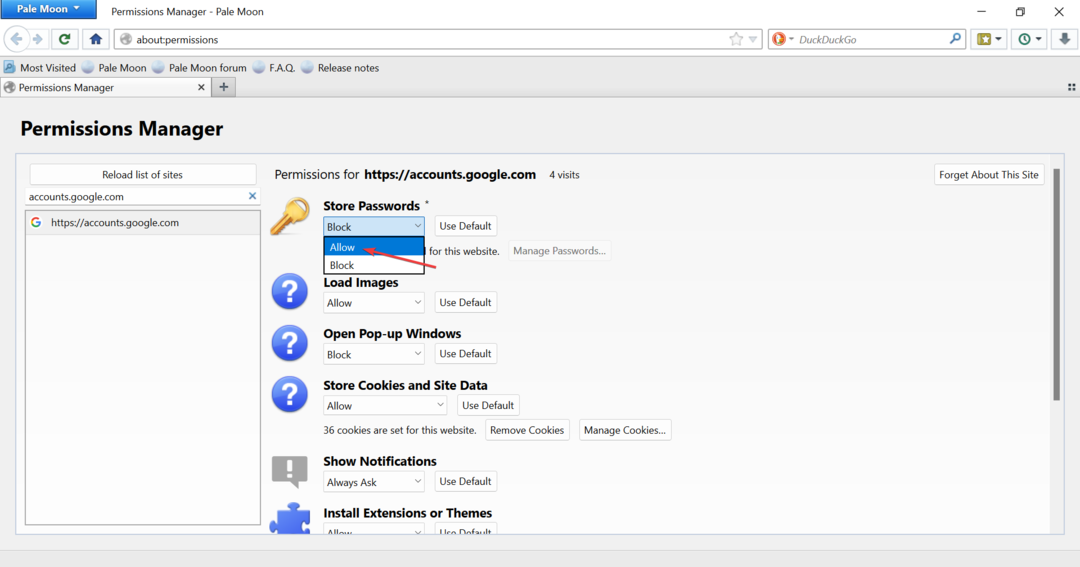
บ่อยครั้ง ผู้ใช้เลือก .โดยไม่ได้ตั้งใจ ไม่เคยจำรหัสผ่านสำหรับไซต์นี้ ตัวเลือกในการมาเยือนครั้งแรก และต่อมาสงสัยว่าทำไม Pale Moon ไม่บันทึกรหัสผ่าน ดังนั้น ให้ตรวจสอบการตั้งค่าสำหรับแต่ละเว็บไซต์ที่คุณประสบปัญหา
3. อัพเดท Pale Moon
- คลิกที่ พระจันทร์สีซีด เมนูเลื่อนเคอร์เซอร์ไปที่ ช่วยและเลือก ตรวจสอบสำหรับการอัพเดต จากเมนูเมนูลอย
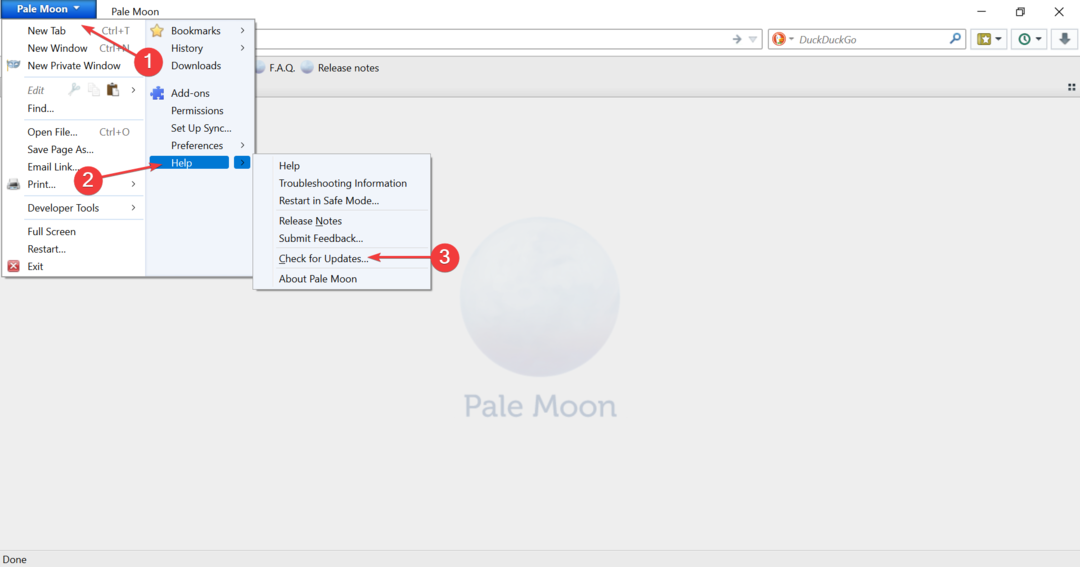
- ตอนนี้จะค้นหาการอัปเดต และหากมี การอัปเดตเหล่านั้นจะถูกติดตั้งโดยอัตโนมัติ
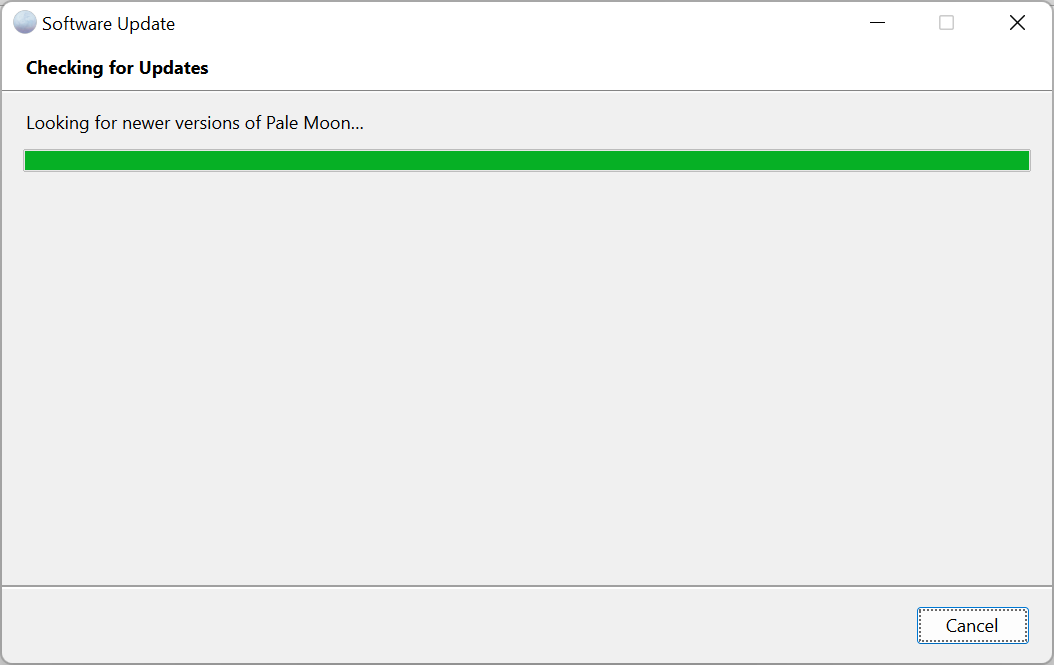
4. ลบแคชและคุกกี้
- กด Ctrl + กะ + เดล เพื่อเปิด ล้างประวัติล่าสุด กล่อง.
- เลือก ทุกอย่าง จาก ช่วงเวลาที่ต้องเคลียร์ เมนูแบบเลื่อนลง
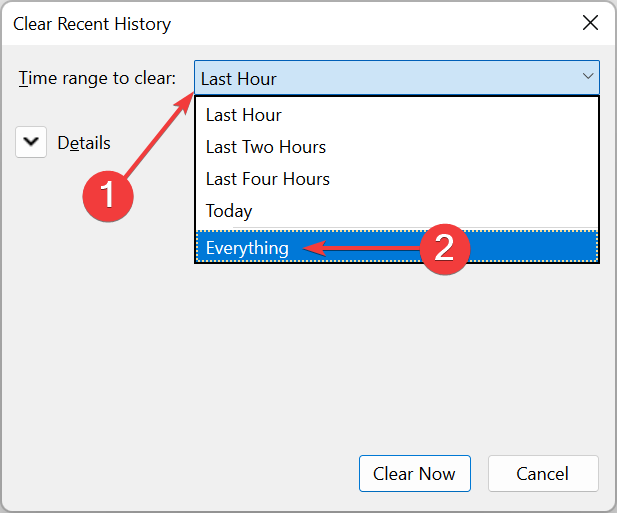
- ถัดไป คลิกที่ตัวเลือกสำหรับ รายละเอียด.
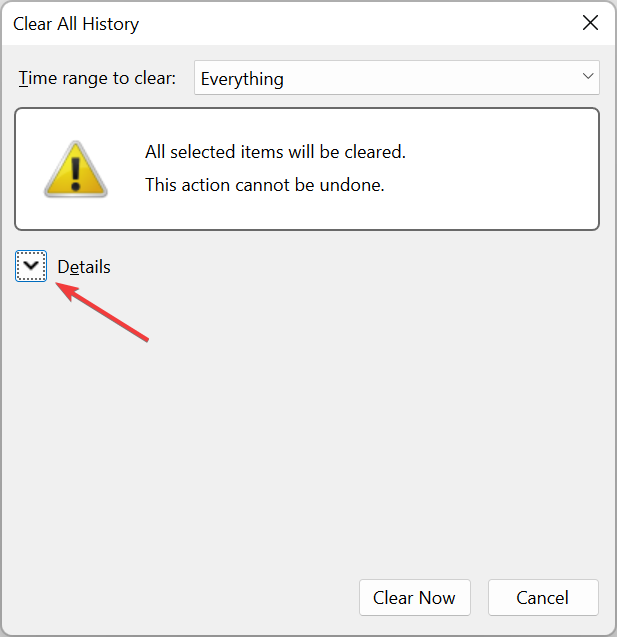
- ตอนนี้ ทำเครื่องหมายที่ช่องทำเครื่องหมายสำหรับ .เท่านั้น คุ้กกี้ และ แคชและคลิกที่ ล้างตอนนี้ ที่ส่วนลึกสุด.
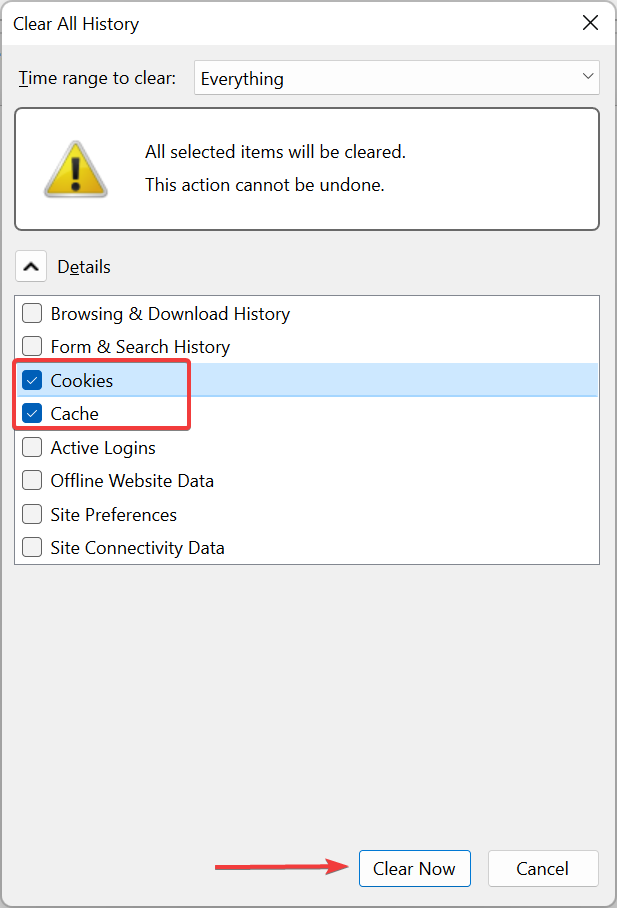
เมื่อเสร็จแล้ว ให้รีสตาร์ทเบราว์เซอร์ และ Pale Moon ควรเริ่มบันทึกรหัสผ่านได้แล้ว ถ้ายังไม่หาย ให้ไปที่วิธีสุดท้าย
- Pale Moon ไม่ตอบสนอง? นี่คือ 3 วิธีง่ายๆ ในการแก้ไข
- Microsoft Edge จะไม่ปิด? 8 วิธีเหล่านี้จะช่วยคุณ
5. ติดตั้ง Pale Moon อีกครั้ง
- กด Windows + R เพื่อเปิด วิ่ง คำสั่ง enter appwiz.cpl ในช่องข้อความ แล้วคลิก ตกลง.
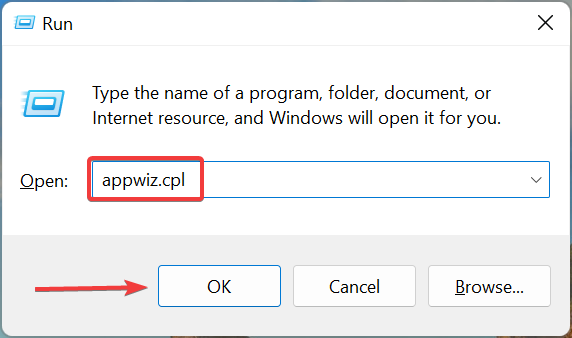
- ค้นหา พระจันทร์สีซีด เบราว์เซอร์ เลือกมัน แล้วคลิกบน ถอนการติดตั้ง.
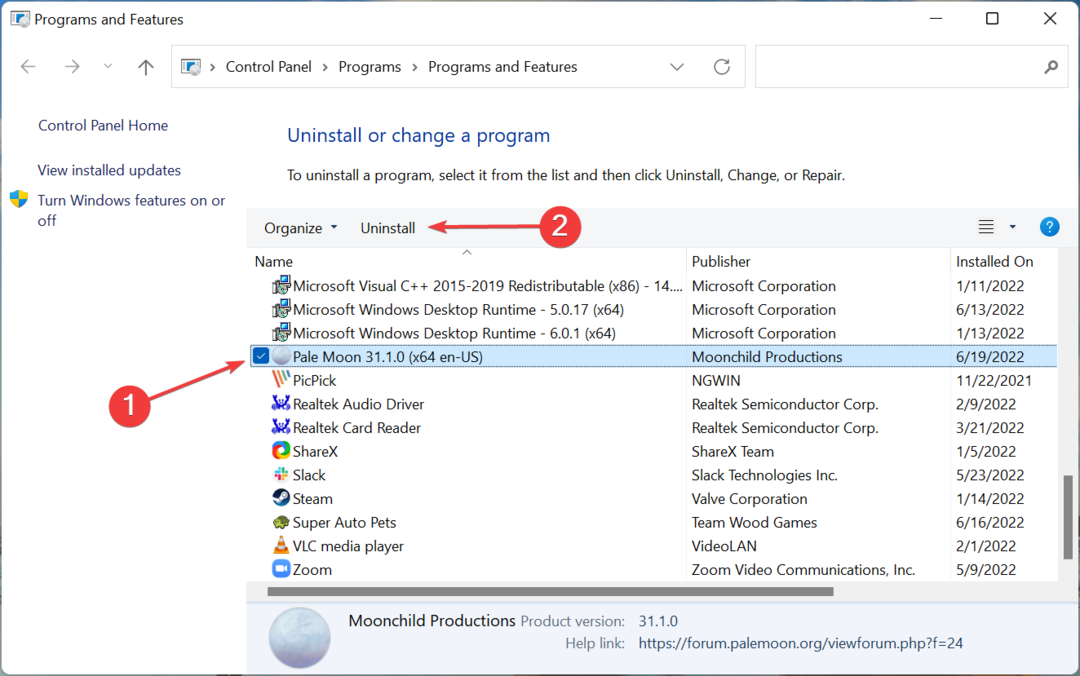
- คลิก ใช่ บน UAC พรอมต์ที่ปรากฏขึ้น
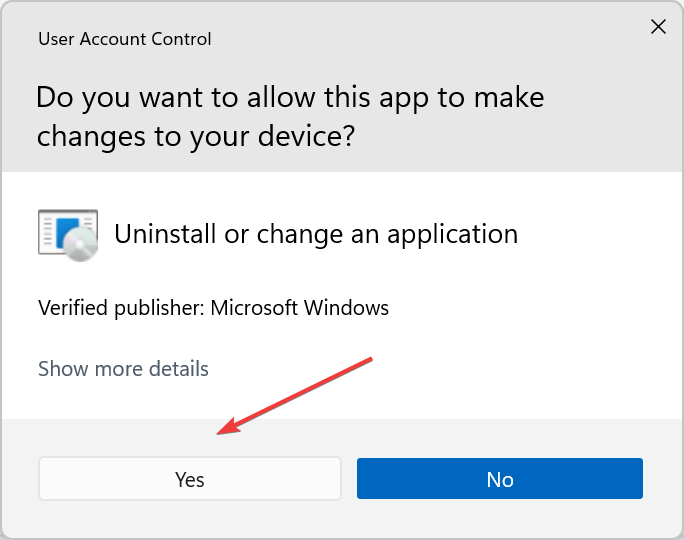
- เสร็จอีกแล้ว ดาวน์โหลดและติดตั้ง Pale Moon เบราว์เซอร์
หาก Pale Moon ไม่บันทึกรหัสผ่านเนื่องจากปัญหาระหว่างการติดตั้งครั้งก่อน การลบแล้วติดตั้งเบราว์เซอร์ใหม่จะช่วยได้
นอกจากนี้ ค้นพบ VPN ที่ดีที่สุดสำหรับ Pale Moonที่รับประกันทั้งความปลอดภัยและความเร็ว
บอกเราว่าการแก้ไขใดที่ได้ผลและบทวิจารณ์ของคุณเกี่ยวกับ Pale Moon ในส่วนความคิดเห็นด้านล่าง
 ยังคงมีปัญหา?แก้ไขด้วยเครื่องมือนี้:
ยังคงมีปัญหา?แก้ไขด้วยเครื่องมือนี้:
- ดาวน์โหลดเครื่องมือซ่อมแซมพีซีนี้ ได้รับการจัดอันดับยอดเยี่ยมใน TrustPilot.com (การดาวน์โหลดเริ่มต้นในหน้านี้)
- คลิก เริ่มสแกน เพื่อค้นหาปัญหาของ Windows ที่อาจทำให้เกิดปัญหากับพีซี
- คลิก ซ่อมทั้งหมด เพื่อแก้ไขปัญหาเกี่ยวกับเทคโนโลยีที่จดสิทธิบัตร (ส่วนลดพิเศษสำหรับผู้อ่านของเรา)
Restoro ถูกดาวน์โหลดโดย 0 ผู้อ่านในเดือนนี้